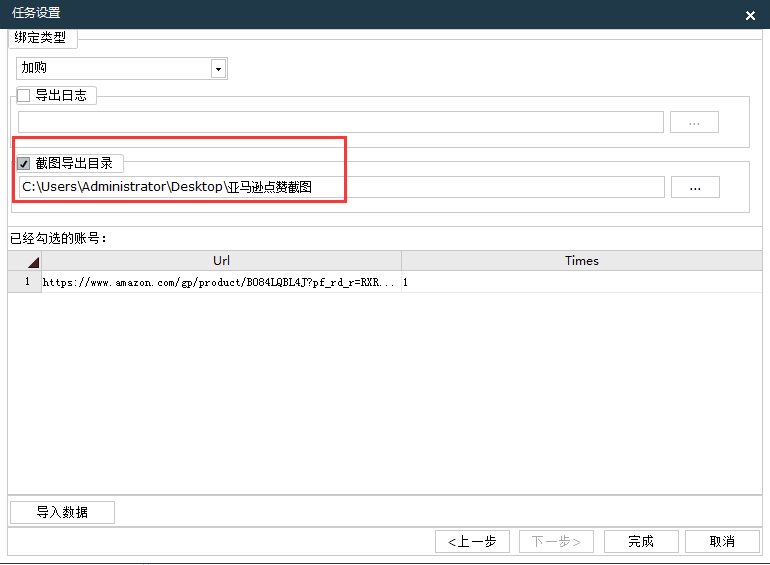任务管理
上一步我们介绍的是任务的注册账号,这一步就分别的详细介绍一下搜索商品、搜索广告等其它几个任务类型的设置流程
首先也是选择任务管理的新建任务来到任务页面,任务名称随意填写,任务类型的话选择需要操作的类型就可以了
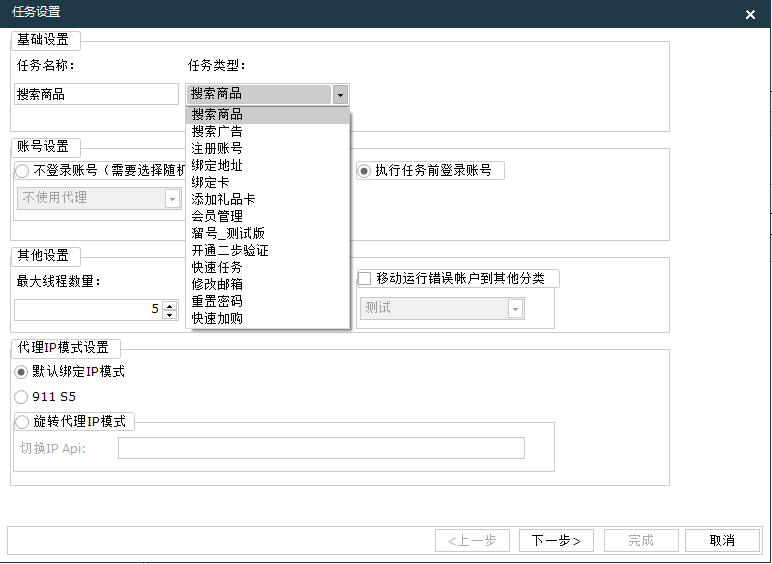
(1)搜索商品
那么我们一般想要刷单的话就选择搜索商品,因为这一步的话可以利用这个软件获得一些比较自然的流量。任务名称这里还 是随意填写,任务类型选择搜索商品,还有一个就是不登录和登录账户后再执行操作,不登录这里也是可以选择进行刷单的, 但是有一些功能是不能够使用的,比如加购或者购买等,因此这里是建议选择登录账户后再执行操作
然后点击下一页进行任务选择,任务选择这里就勾选你需要进行搜索商品的账户,你需要用哪一个账户分类来运行这个任务 ,那么你就选择哪一个分类

点击下一页,就会看到搜索产品的方法有三个选择,通过站点搜索的意思就是正常的登录到我们的亚马逊的主页,然后通过 搜索你的关键词,然后再进行查找,最后进入你指定的产品,那么就是通过站点搜索。
站外引流:只要你的产品在其它网站上有介绍,并且有Asin(亚马逊的商品编号),就可以先进入到其它的网站,然后再从 其它的网站上进入到亚马逊的产品页。
直接访问产品页面:不进入亚马逊首页也不搜索关键词,而是直接通过输入Asin(亚马逊的商品编号)进入到亚马逊页面和 销售页面。
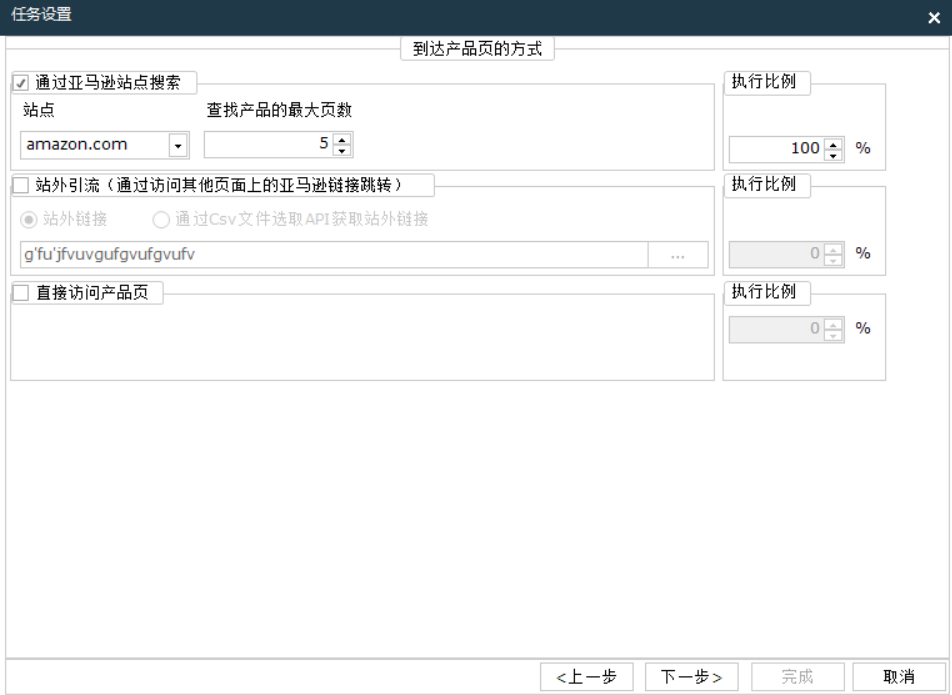
而触发比例的设置就跟我们刷单的时候是有一定的联系的,如果想要增加权重或者单量就需要设置一定的比例,而这个比例 是可以自己自由设置的,不过建议通过站点搜索这里设置高一点,因为这个主要是通过亚马逊平台搜索,而其他可以相应的设置 比例,设置比例的总和达到100%就可以了,每个搜索方式设置一点比例,这样操作会让流量来得更真实一些
接下来就是设置商品分类,商品分类这里可以不用填写。关键词是产品名称的关键词,这里可以输入一个或者多个。触发比例 这里可以自己设定,没有特定的要求
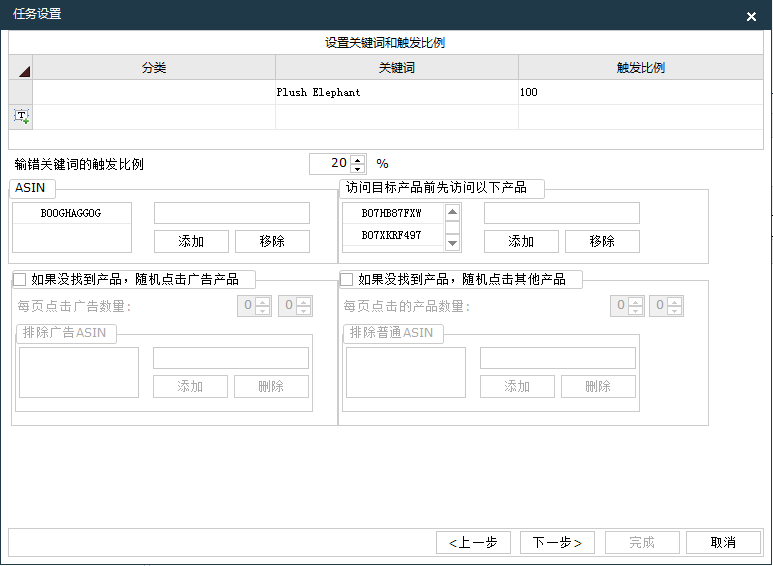
Asin(亚马逊的商品编号):可以添加一个或者多个,因为同一个产品会有不同的型号及颜色,添加多个是为了提高搜索 的精准度。
输错关键词的触发比例:这一步主要是为了模拟真实操作输错字母而设定的比例
访问目标产品前先访问以下产品:这一步相当于是货比三家,可以在以下框里填入需要浏览的产品,可以填一个也可以填多个 进行浏览
下面就是一个为操作组分配触发比例和为操作组中的操作分配比例的设置
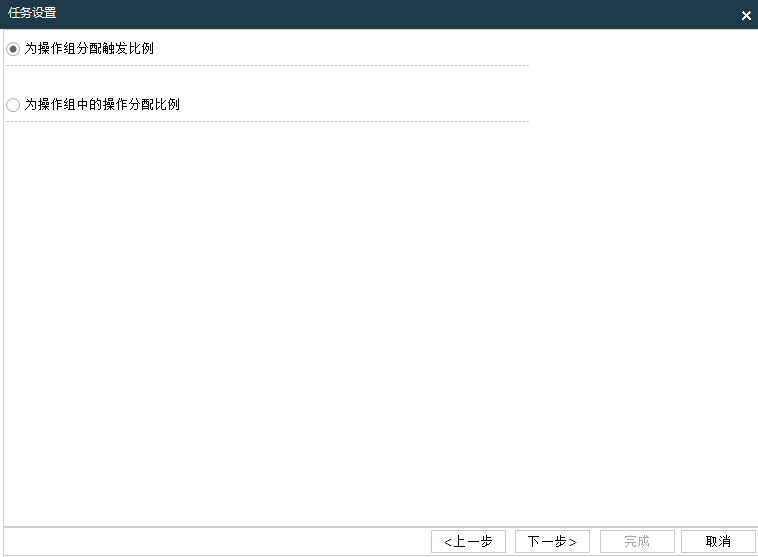
为操作组分配触发比例:可以点击添加操作组,然后输入操作组名称,名称也是可以随意填写的
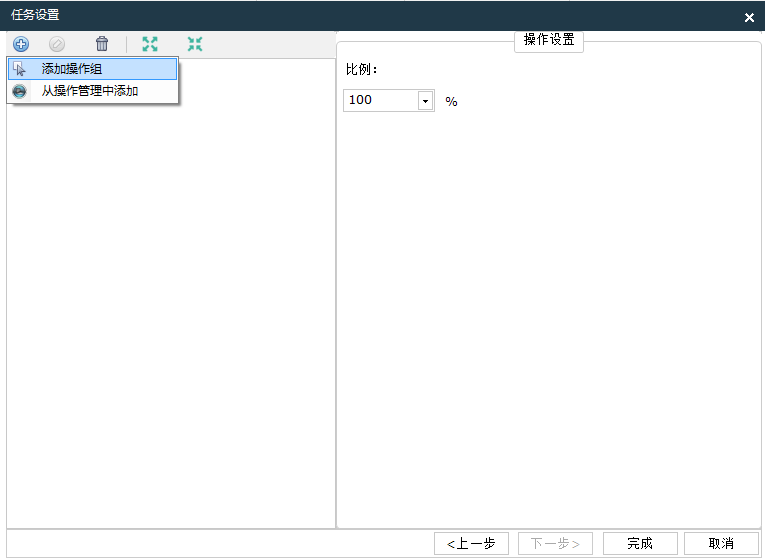
操作组添加好之后点击鼠标右键选择插入操作,然后可以选择需要进行的操作
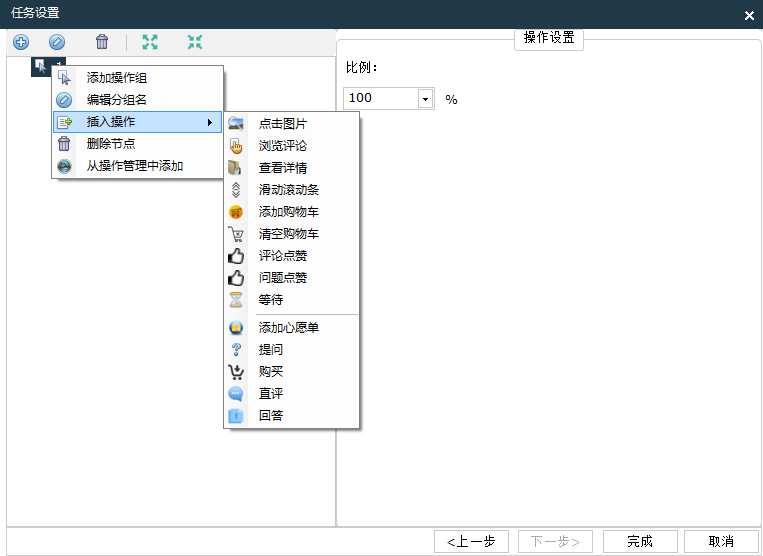
你可以添加多个操作组,也可以给不同的操作组添加多个插入操作,下面就配上你想要进行的一些刷单的行为。
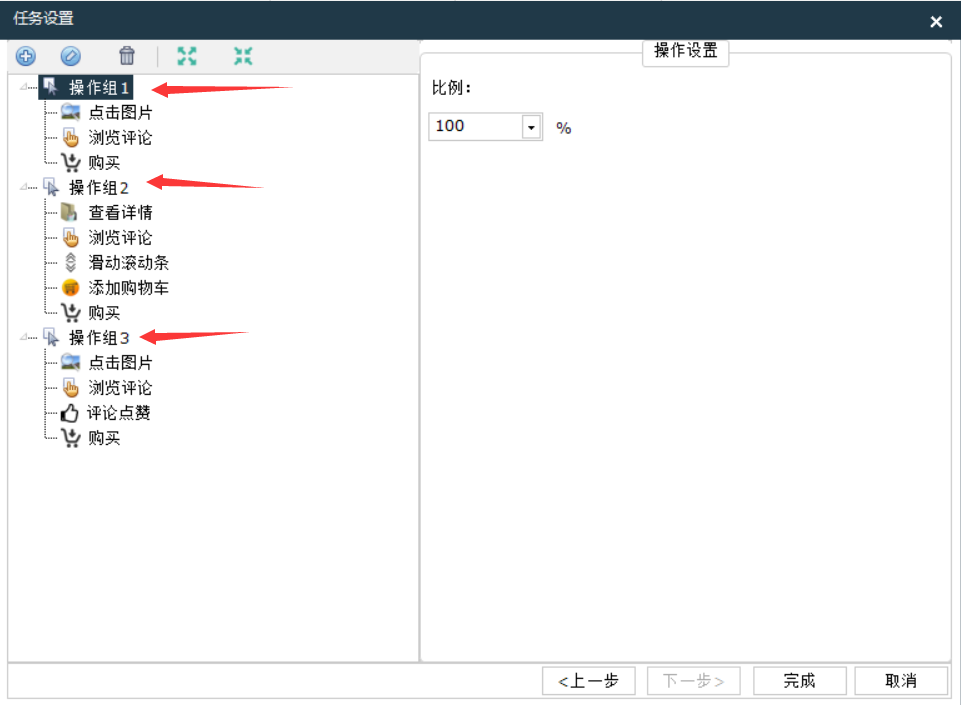
操作比例设置:这里你可以随机添加很多个操作组,然后就可以给每一个操作组分配一个比例比如给第一个操作组,我分配60%, 那么第二个20%,第三个也是20%,最后点击【完成】就可以了
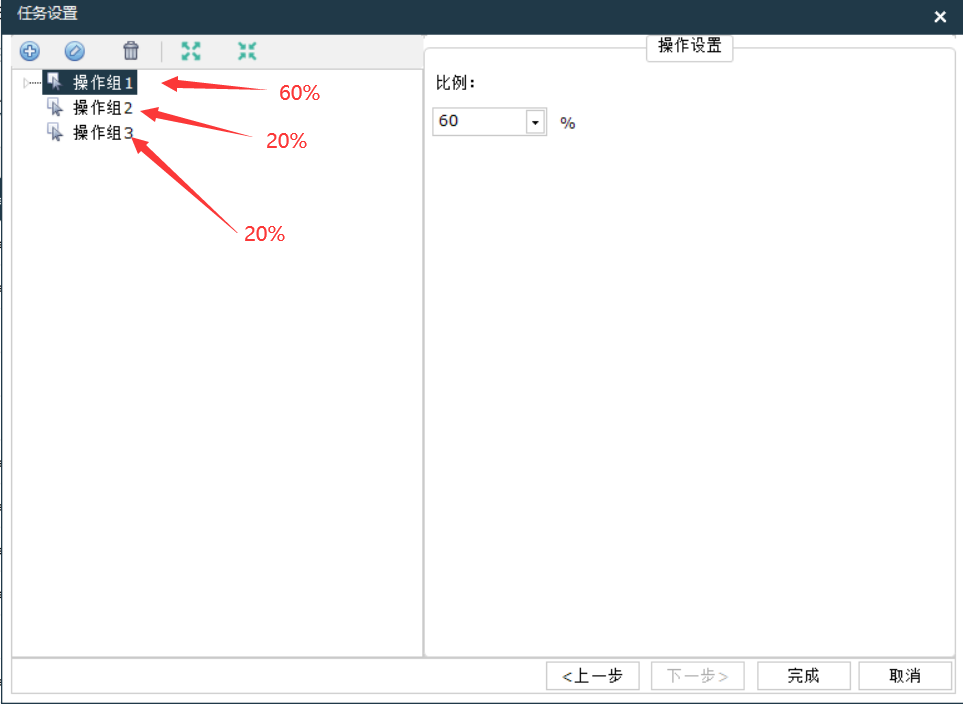
这个设置的目的就是用账户来进行刷单操作的时候,会按照触发比例来选择哪一个操作组进行怎样的操作,这样就不会让所有账 号都来做同样的动作,操作也会感觉更真实一点
为操作组中的操作分配比例:添加的操作组里面会有很多的一些操作行为,这一个设置主要就是给每一个行为随机配上一个操作比例。

那么在刷单的时候,他就会按照这个比例来随机触发,总的来说的目的就是不会让他始终就操作一个行为,会看着比较真实一点。
例如:点击图片, 你可以设置一个操作比例和观看时间
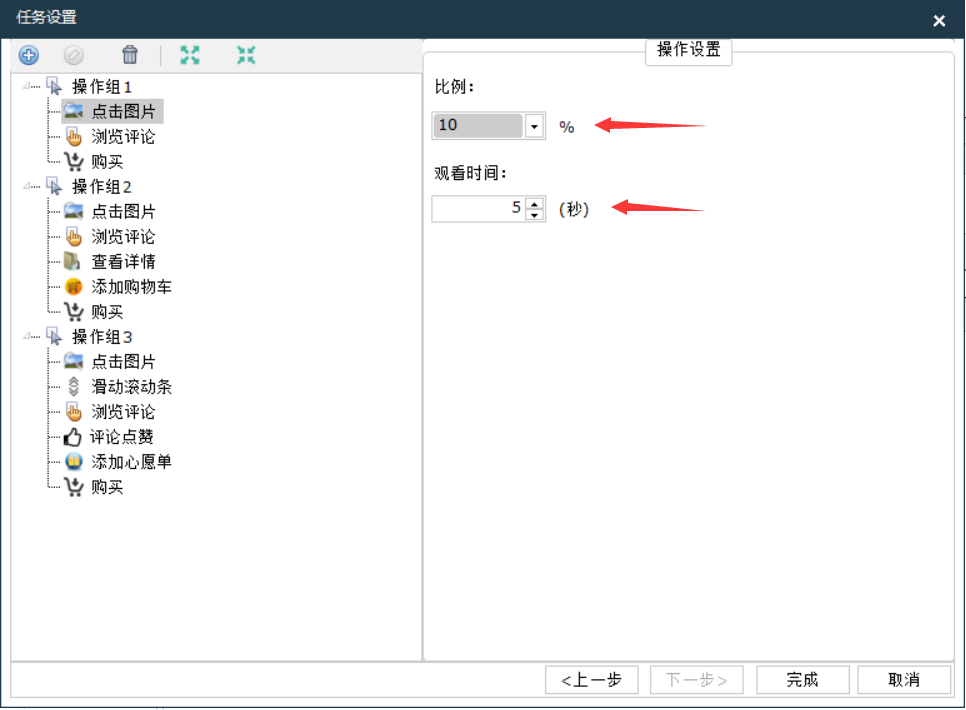
滑动滚动条也是一样,首先是分配比例,然后是像素,滚动速度
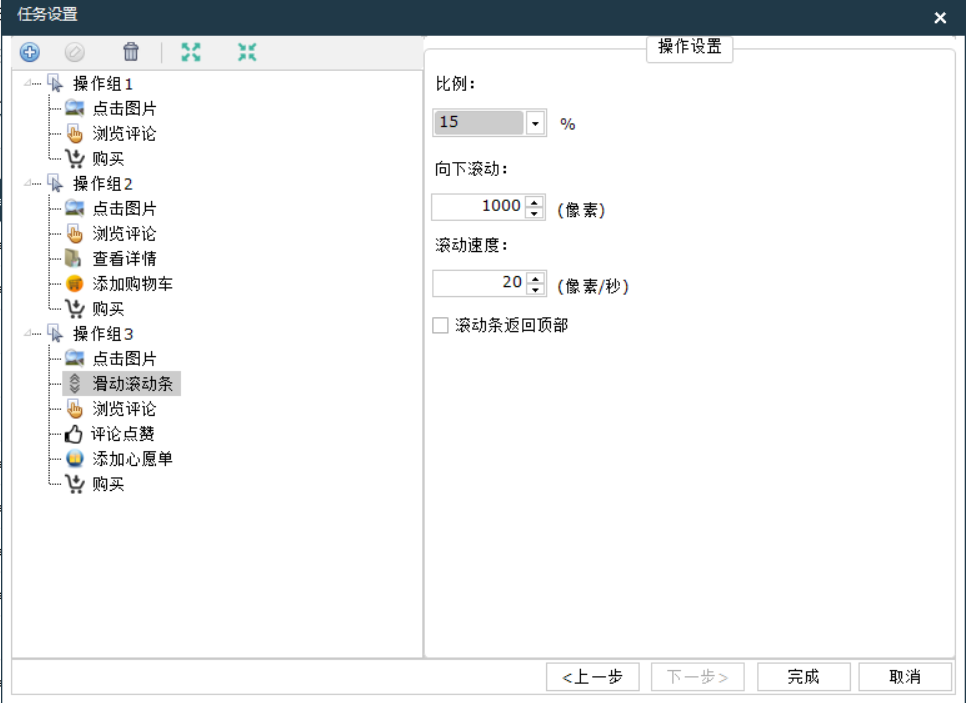
浏览评论也是先填好比例,然后就是填写需要查看几页的评论
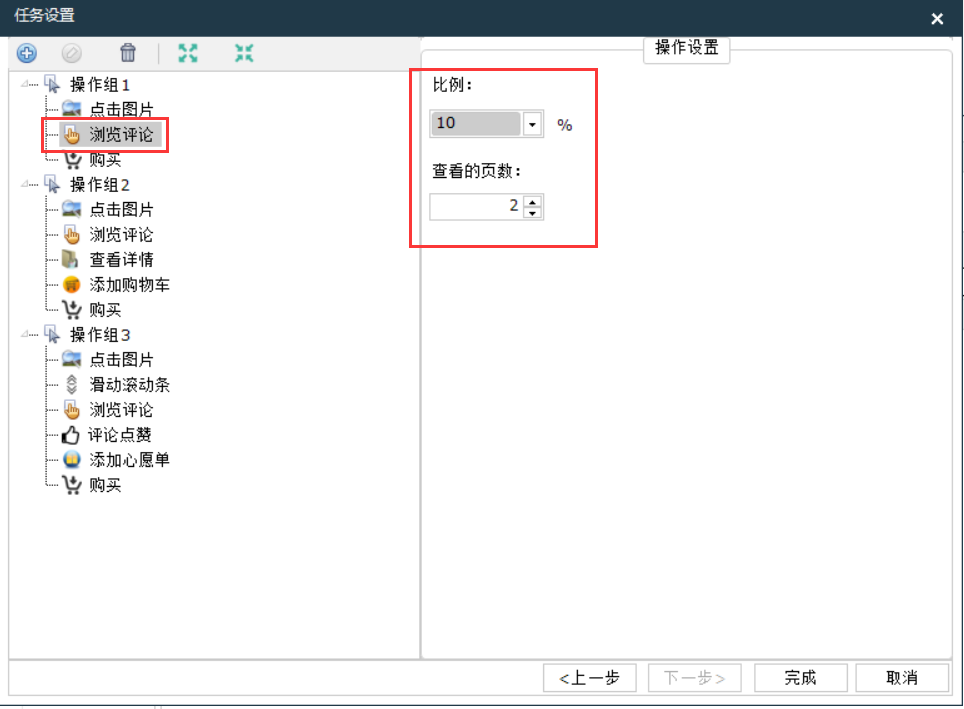
购买:数量选择需要购买的产品数量。选择您的送货选项有四个可选,主要是针对的亚马逊的一个发货的一个选择,比如大家可以看 一下亚马逊有存储包装、免费配送、全天候客服等,其实这个地方相对应的就是这个意思。购买跟卖产品,这里的话大家可以自由选择, 如果选择跟卖的话,这里只需要把卖家名称里面包含到的几个文字填一下就可以,或者你填一下整个卖家的名字也可以。
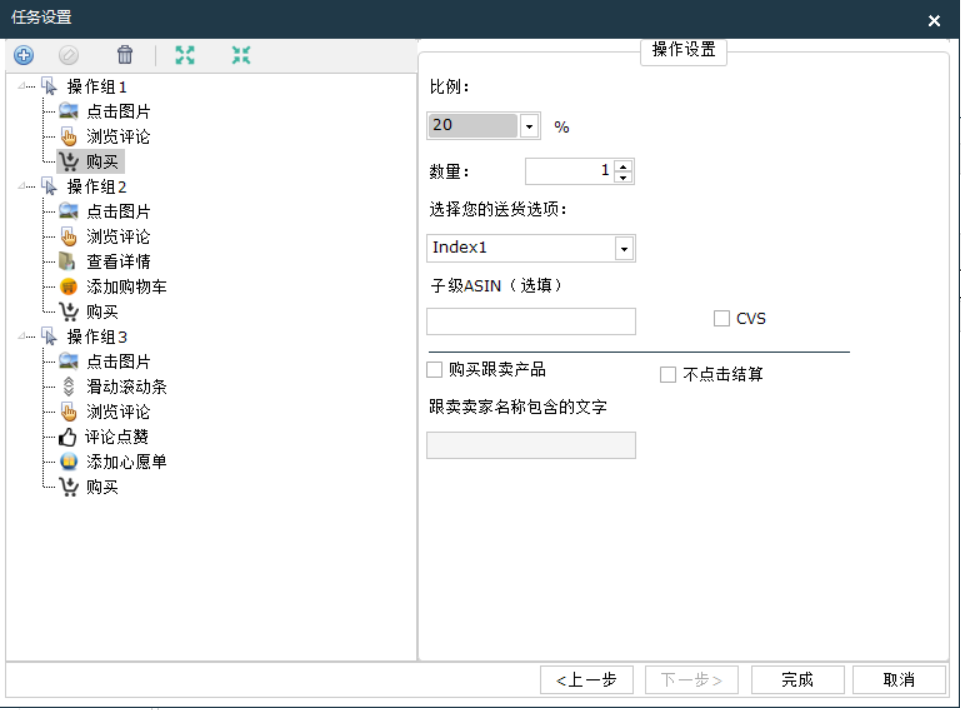
评论:购买之后的一个评论。也是就填标题填内容。这些都选好后就点击完成
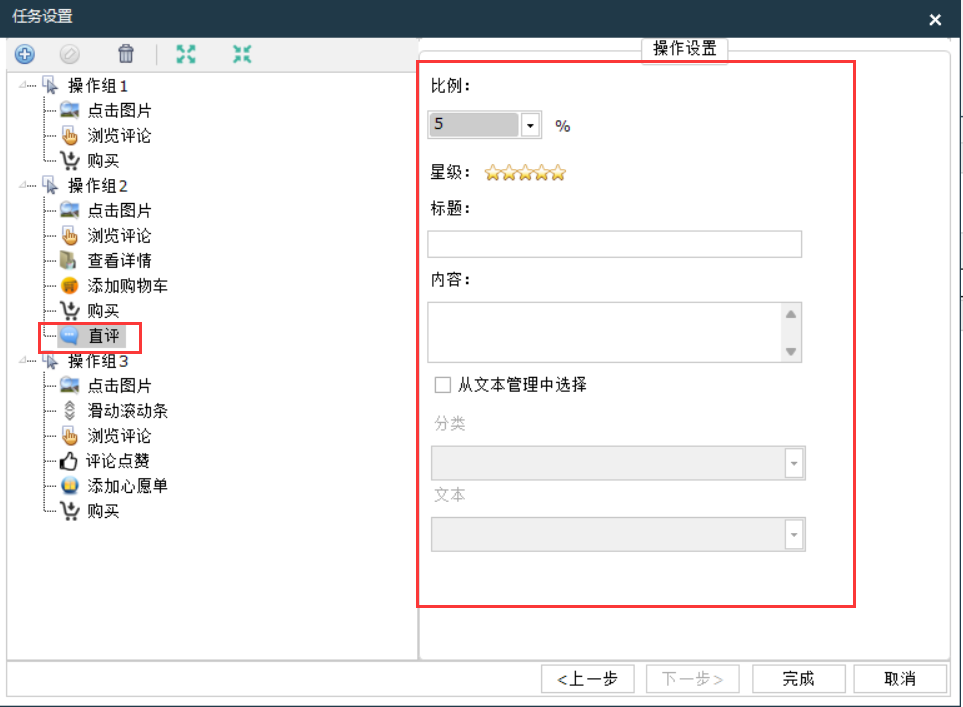
然后整个设置完成之后就进行运行了,首先勾选需要执行的任务,然后再点开始,那么就可以正常的运行(注意:如果想要把自己设 置的流程全部走一遍,那么就只设置操作比例设置,而如果只是想要任意浏览,那么就需要设置为操作组中的操作分配比例)
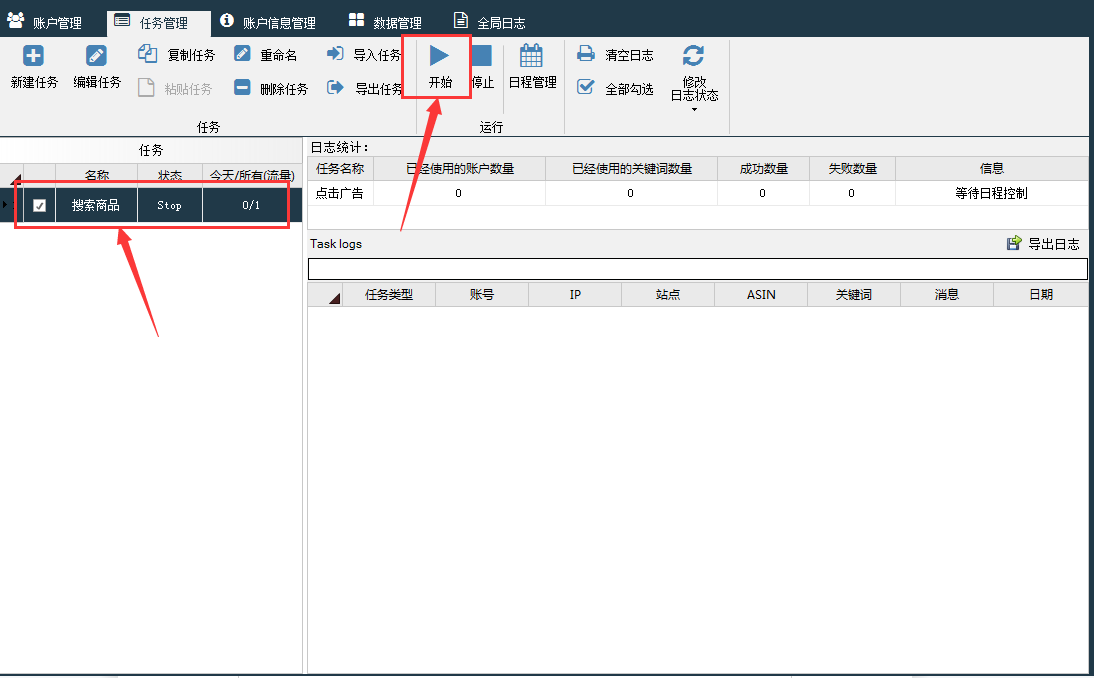
(2)搜索广告
搜索广告和搜索商品是差不多的意思,不过只是他点击的是带有广告的产品,任务类型选择搜索广告,其它任务页面的选择和搜索商 品的选项是一样。
不同的是这个页面,搜索产品的方法,这里的话你得在这里就填上你的页数,就是这个产品有可能它会在第一页,它也有可能会在第 五页第六页,那么这里填上你的页数就可以了。
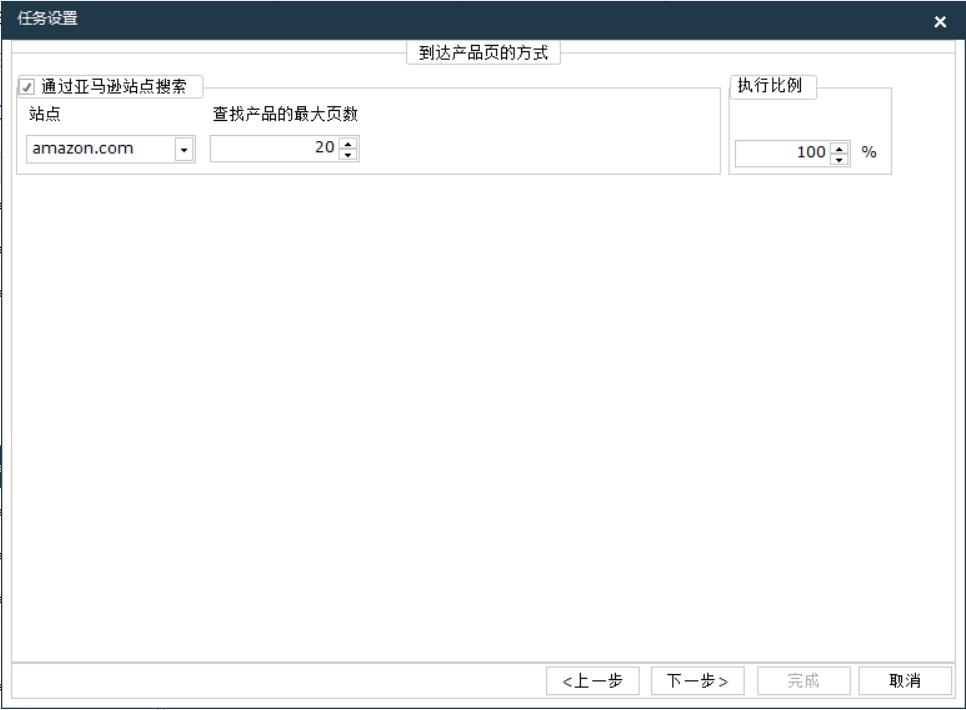
然后后面还有几步,操作的流程就和上面介绍的搜索商品流程及选项设置是一样的。
(3)养号设置
养号就是AI智能养号,在任务管理页面选择养号这个任务,然后进行设置
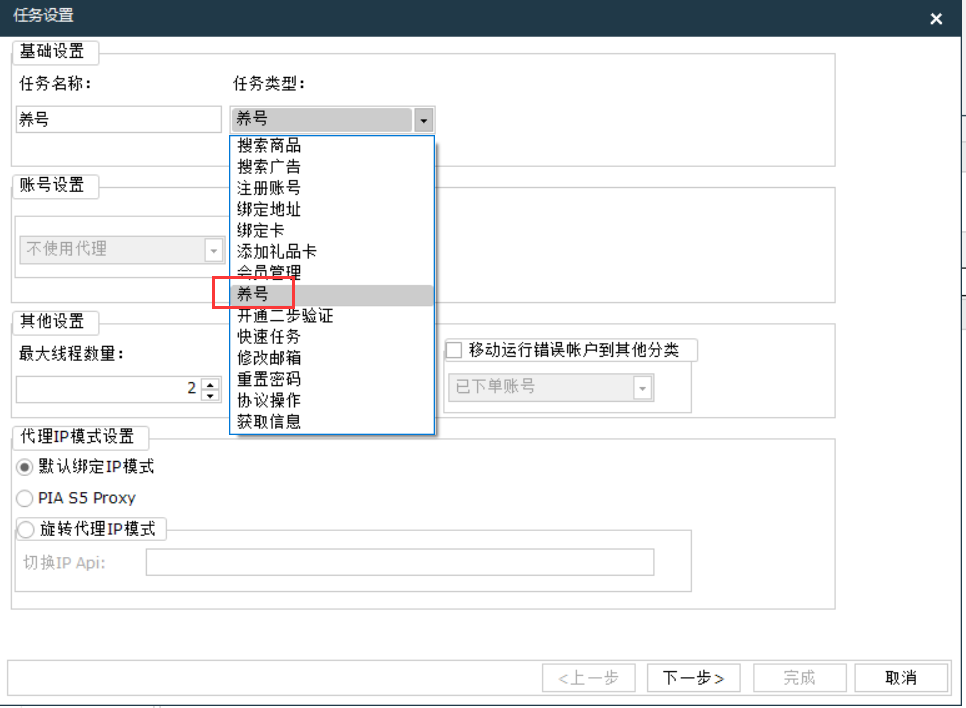
然后选择需要运行的账号,进入到设置AI时间的页面,时间是可以随意选择的,可以设置5-10分钟,也可以设置10-30分钟。当然如果 不想用AI进行浏览点击,那么是可以手动设置关键词进行操作的。
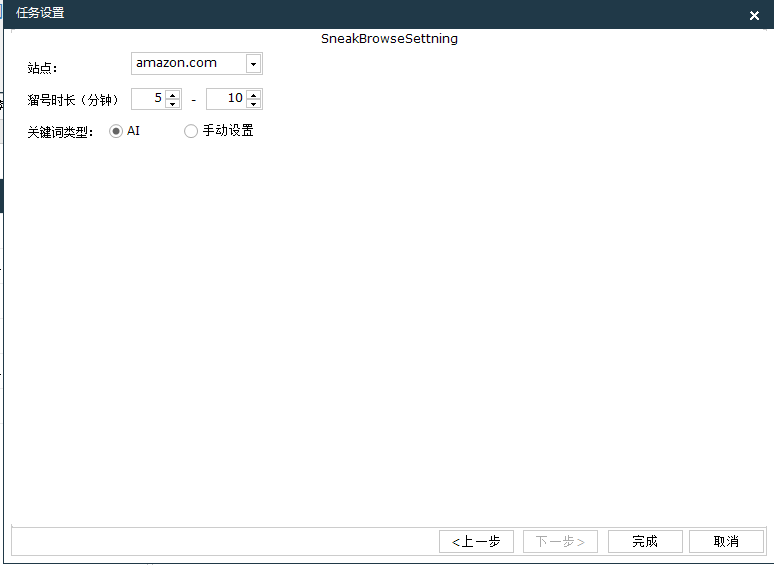
设置好了之后选择创建的溜号任务,然后点击开始运行就可以更加设置进行浏览点击了!
(4)快速任务
选择快速任务
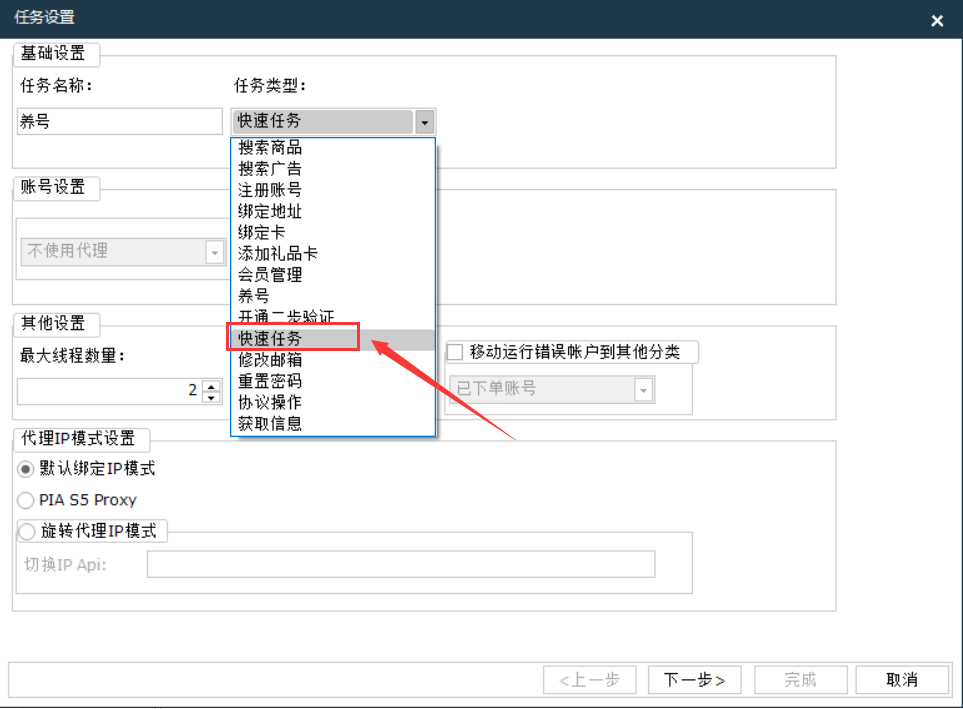
勾选需要运行的账号
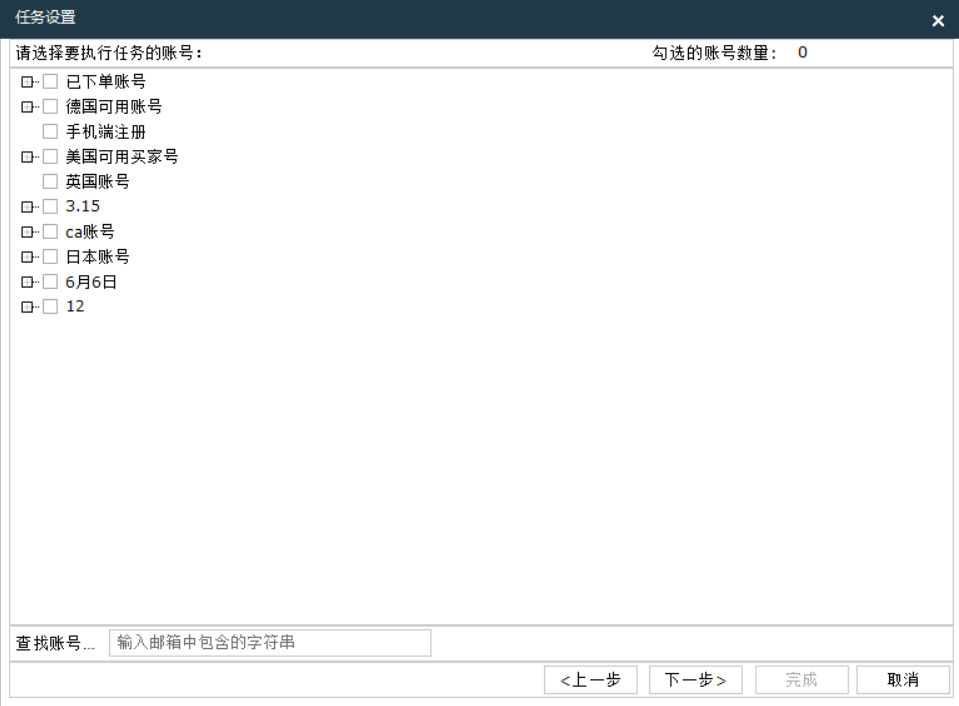
选择快速任务的类型
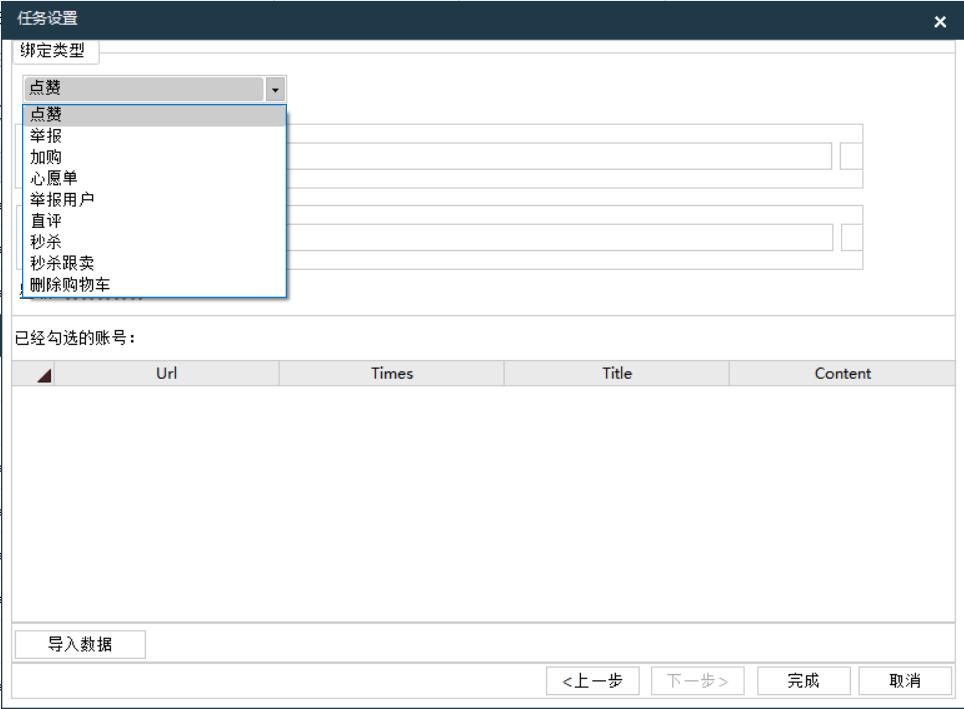
导入数据(导入数据的格式一定要使用csv格式,如果用的是excel表格创建的,那么也要点击另存为csv格式才可以正常导入),第一列 为url(需要操作的链接),第二列为url的操作次数,这个操作是按照你想要点击的次数,自动固定分配的(比如两条url,第一条1次,第 二条2次,软件就会选取你勾选账号中账号,第一个账号点第一条,满足次数了,那么第二条的两次就会用其它的两个账号来点击满两次,如 果设置的次数是6次,那么就会用六个账号来进行这个操作)

如果要导出日志,那么就需要选择导出日志文件的路径并给日志文件命名(每次任务写日志都是覆盖)。
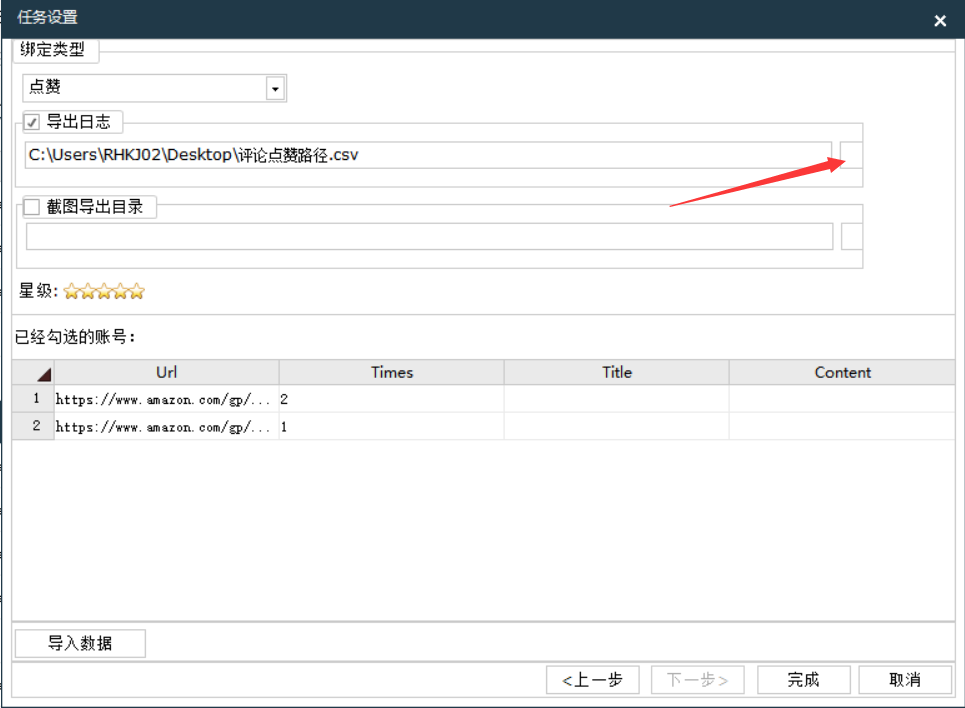
导出的日志只记录成功执行的次数,导出格式跟导入格式基本相同,只是多了列名,方便区分执行的什么任务,如下图
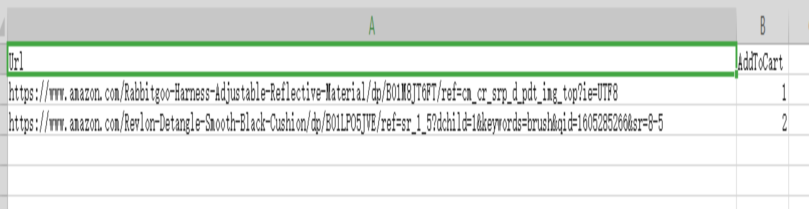
当然导出截图也是和导出日志一样的设置方法,要先在桌面创建文件名,然后选择导出路径进行导出的!